
キラキラとした幻想的な写真をつくる方法
写真をそのままで使うのではなく、すこしばかりアレンジした方が見え方もぐっと素晴らしいものになります。
そこで今回は、キラキラとした幻想的な写真にする方法です。

簡単にキラキラ写真にできるので、おすすめです。
娘さんやお孫さんの写真にキラキラした加工を使ってみると、完成度があがりますよ!
キラキラの元画像を探す

今回のキラキラ幻想的にする為に使うのは夜景の写真です。
夜景の写真をうまくアレンジしていきます。
どんな夜景でも使えますが、近くに夜景がある写真ほど、キラキラが大きくなりますのでイメージして夜景の写真を用意します。
夜景の写真をキラキラにする
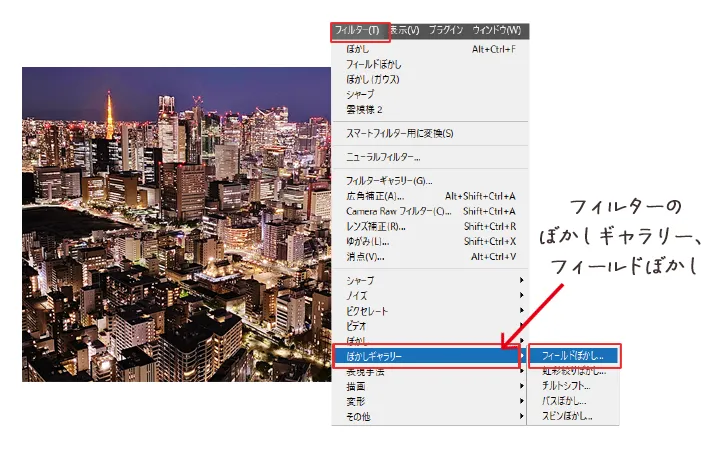
夜景の写真が用意出来たら、にフィルターを掛けます。
「フィルター」から「ぼかしギャラリー」を選び、さらに「フィードぼかし」を選択します。
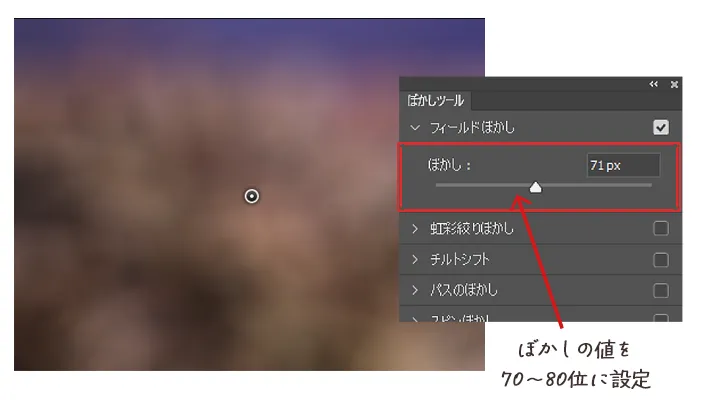
まずは「ぼかし」の設定。
ぼかしの値を70~80くらいにしておきます。
後から調整できるので、とりあえずこの値にしておきます。
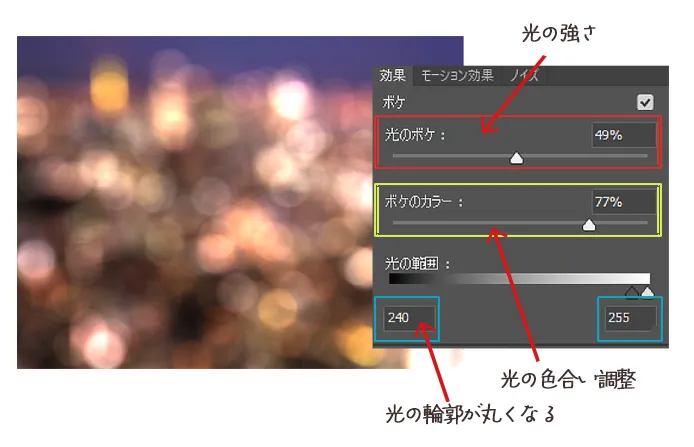
次は、光の調整です。
光のボケ:光の強さです。50前後に調整します。
光のカラー:光の色合いです。80前後にしましょう。
光の範囲:光の輪郭の調整です。前が230~240位、後方が255です。
とりあえず数値を設定してから、いろいろ変更して決めてください。
ここまでくると、丸い球体の集まりのようになっているはずです。
本丸画像に重ねて、描画モードを変更
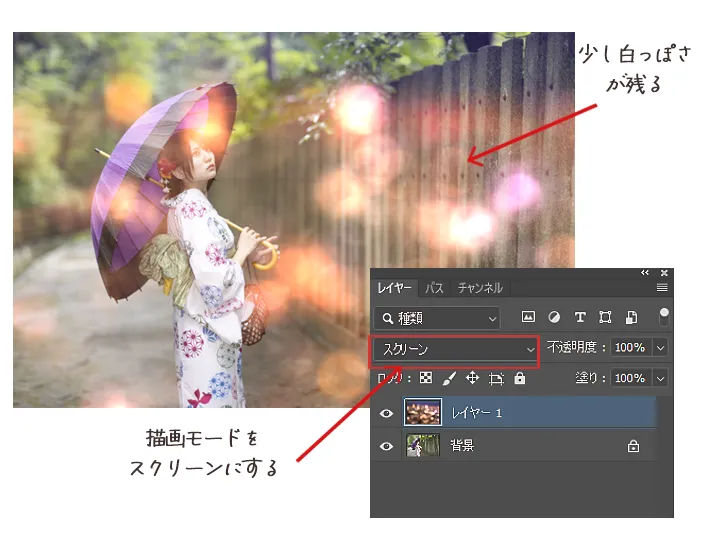
本丸の画像の上にキラキラ画像をドラッグで重ねます。
レイヤーが2枚になっていると思います。
キラキラ画像のレイヤーを選んで、描画モードをスクリーンにします。
これでキラキラ画像が、本丸画像に馴染んだと思います。
ただ、なんとなくモヤのかかったように白っぽくなっています。
白いモヤを取り除く
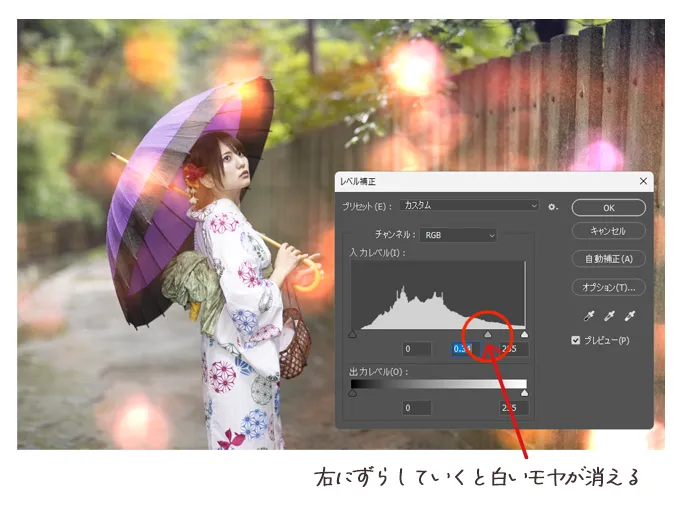
白いモヤが気になるので、「レベル補正」で取り除きます。
「イメージ」→「色調補正」→「レベル補正」を用いて、中央のスライダーを右方向に移動しましょう。
モヤがなくなって、はっきりした画像になります。
キラキラを薄くして自然に
 このままだとキラキラがきついので、不透明度を下げて薄くし、なじませます。
このままだとキラキラがきついので、不透明度を下げて薄くし、なじませます。

ちょうどよくキラキラが存在しているようになれば、完成です。
幻想的な写真となりました。
ポスターにしてみる

ここまできたら、ポスターにしてみましょう。
キャッチコピーと説明文を追加していきます。
縦書きや横書きなども試して、インパクトがあるように作りこみます。
ちなみに、キャッチコピーと説明文は「Chat GPT」にお願いしてみました。
さすがですね。
まとめ
他の写真を基にして、効果的なものを作って使用するというのは、Photoshopならではの技法です。
このような方法がわかれば、画像のコラージュの楽しさが解ります。
一度キラキラ部分を作ってしまえば、保存しておいて他の機会に使いまわしすることもできますよね。













